Leestijd: ongeveer 3 minuten
Na het uitbrengen van versie 2.2.0 van Bricks Huisarts lossen we met de release van versie 2.2.1 als volatile een belofte in, de afspraakbevestiging is aangepast.
Mocht u de komende update willen uitproberen, voer dan het commando VERSIEVOLATILE uit om aan de slag te gaan met versie 2.2.1. Functioneel zal er niets meer wijzigen. Bugs die gerelateerd zijn aan de aanpassingen repareren we natuurlijk wel. Wilt u terug naar de stabiele versie (2.2.0)? Voer het commando VERSIESTABLE uit.
Met ingang van Bricks Huisarts versie 2.2.1 kunt u tevens de patiënten zonder portaal account een afspraakbevestiging/-wijziging per e-mail te sturen.
Gebruik “Niet tonen in portaal” op de juiste manier
Een groot aantal gebruikers heeft zich aangeleerd om “Niet tonen in portaal” aan te vinken om zo afspraakbevestiging te onderdrukken. Deze gewoonte kunt u afleren. Vanaf nu kunt u aangeven of bevestigingen wel/niet verzonden wordt naar de patiënt. Gebruik “Niet tonen in portaal” voor het niet/wel tonen van afspraken in een extern portaal (zoals Bricks Patiënt). Een andere functie heeft dit vinkje niet meer.
Wanneer “Niet tonen in portaal” wordt aangevinkt is de afspraak niet zichtbaar in persoonlijke portaal van de patiënt. Gebruik het vinkje, bijvoorbeeld, voor het onderdrukken van interne afspraken die gekoppeld zijn aan de patiënt.
Voor alle patiënten! Hoe werkt het?
Alle praktijken kunnen met ingang van versie 2.2.1 patiënt met en zonder portaal account een afspraakbevestigingen/-wijziging per e-mail toesturen. De werking voor beide soorten patiënt gelijk.
Het versturen van een afspraakbevestiging begint bij het maken van de afspraak, dit kan o.a. als volgt:
- Start Bricks Huisarts
- Ga naar de agenda tab
- Dubbelklik op een beschikbaar tijdstip
- Zoek de patiënt op waarvoor u een afspraak wenst te maken
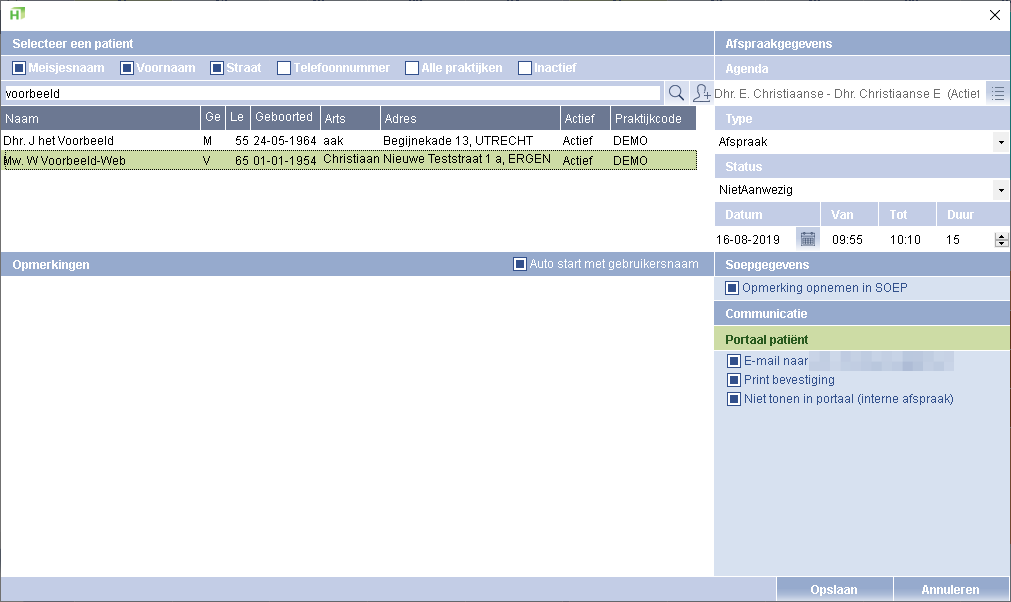
In het afspraken venster verschijnt een kopje “Communicatie”, hier kunt u een aantal zaken aan-/uitvinken:
| E-mail naar | Stuur een e-mailbevestiging naar het getoonde e-mailadres of vul een e-mailadres in waar de mail naartoe gestuurd dient te worden. Vult u een e-mailadres in, dan wordt deze opgeslagen in het “patiënt administratief”. In het geval van een portaal patiënt wordt _altijd_ het e-mailadres gebruikt waarmee hij/zij inlogt op het portaal. |
| Print bevestiging | De bevestiging wordt afgedrukt op de ingestelde printer (via het commando PATIENTCOMMUNICATIE). |
| Niet tonen in portaal (interne afspraak) | Toon de afspraak niet in het persoonlijke portaal (Bricks Patiënt) |
Tijdens het aanvinken van de opties kunt u de standaard instellingen voor nieuwe afspraken aanpassen. Alle drie de checkboxes hebben namelijk een geheugenfunctie. Klik met uw rechtermuisknop op de checkbox om de instelling aan te passen.
Na het opslaan van de afspraak wordt de bevestiging direct verzonden/geprint.
Let op
De “E-mail naar” checkbox is er in twee varianten. De ene is voor het maken van een afspraak, de andere voor het wijzigen van een afspraak. Zo kunt u ervoor kiezen om nieuwe afspraken altijd per e-mail te bevestigen en bij wijzigingen nooit een bevestiging te versturen.
Achteraf een bevestiging mailen/printen
Achteraf toch nog een bevestiging mailen of printen? Een bevestiging printen is altijd mogelijk door met uw rechtermuisknop op een ongeopende afspraak te klikken en te kiezen voor “Print afspraakbevestiging”.
Voor het versturen van een e-mailbevestiging zit er een addertje onder het gras. Hiervoor dient het e-mailadres van de patiënt bekend te zijn. Is dit het geval, klik dan u met uw rechtermuisknop op een ongeopende afspraak en kies voor “E-mail afspraakbevestiging”.
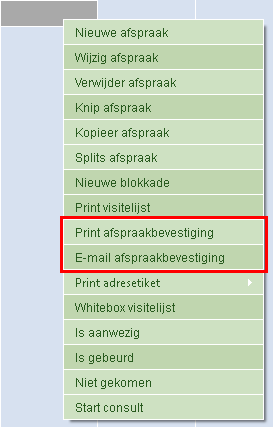
Hoe pas ik de afspraakbevestiging/-wijziging tekst aan?
U kunt de afspraakbevestiging/-wijziging aanpassen via het commando PATIENTCOMMUNICATIE. Na het uitvoeren van het commando verschijnt er een venster. Voor de verdere werking van het venster verwijzen we u door onze handleiding.
Let op
De template voor de afspraakbevestiging/-wijziging wordt gebruikt voor zowel het versturen van de e-mail als voor het printen!